俩张照片怎么拼在一起发朋友圈,两张照片怎么拼在一起发朋友圈
演示机型:Redmi K50 Pro
系统版本:MIUI 13.0.4
软件版本:微信8.0.22
1、 打开手机相册 。

文章插图
2、 选择要拼接的图片 。

文章插图
3、 点击创作 。

文章插图
4、 选择拼图 。
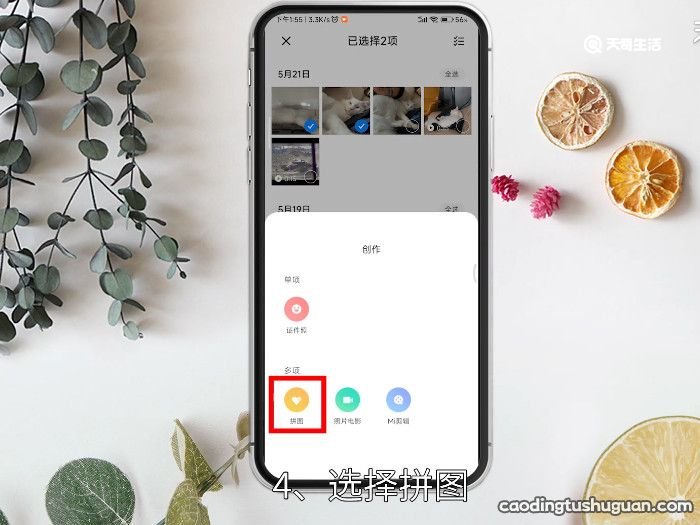
文章插图
5、 点击右上角的保存 。

文章插图
6、 打开微信 。

文章插图
7、 点击发现 。

文章插图
8、 选择朋友圈 。

文章插图
9、 点击右上角的照相机图标 。

文章插图
10、选择从相册选择 。

文章插图
11、选择刚刚拼接的图片 。

文章插图
12、点击右上角的完成 。

文章插图
13、点击发布即可 。

文章插图
总结
1、 打开手机相册选择要拼接的图片 。
2、 点击点击创作后选择拼图 。
3、 保存图片后打开微信朋友圈 。
4、 点击右上角图标后选择从相册选择 。
5、 选择刚刚拼接的图片后完成发布即可 。
【俩张照片怎么拼在一起发朋友圈,两张照片怎么拼在一起发朋友圈】
推荐阅读
- 华为nova7怎么隐藏应用 华为nova7怎样隐藏应用
- 苹果se怎么设置来电闪光灯苹果se怎么设置来电闪光灯的
- 手机锁屏后显示时间怎么设置 手机锁屏时间设置步骤
- 美的热水器怎么加热
- 安卓4.4.4怎么升级5.0安卓4.4.4升级5.0步骤
- 抖音怎么看访客记录 抖音访客记录能看到吗
- qq怎么改名字 qq如何改名字
- 苹果6s声音小解决办法 苹果6s声音小怎么解决
- 经期血量多是怎么回事
- b站视频怎么保存在手机本地b站视频怎么保存








